イラストレーターにて重なり合う部分の色を反転させる方法
イラストレーターCS5にて白黒のイラストを作成しております。
添付画像の様に四角をライブペイントで塗ります、その後別のレイヤーにペンツールでラインを入れます(白色のライン)、この時、ライブペイントで白にした四角と重なる部分だけ色を反転させたいのですが、何か方法はありますでしょうか?ハサミツールを使ってやる方法もあるかと思いますが、それだとかなり時間がかかってしまいます、以上に記載しました内容とまったく同じ状態でなくとも構いませんので何かアドバイスをいただけると助かります。
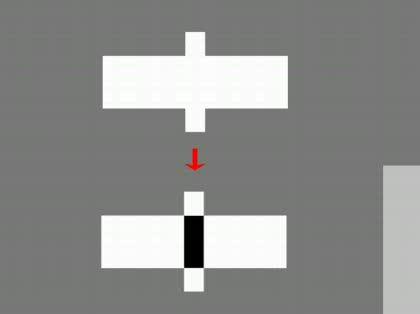
No.1ベストアンサー
- 回答日時:
四角をライブペイントで塗る>ペンツールで白ラインを描いて、白色のラインだけを選択>オブジェクト>パス>パスのアウトライン>全体を選択>上のコントロールパネル内の「ライブペイントに結合」をクリック>ライブペイントツールで色を変えたい部分を選択して黒にする。
普通に長方形ツールで四角を描く(塗り白・線無し)>ペンツールで白ラインを描いて、白色のラインだけを選択>オブジェクト>パス>パスのアウトライン>全体を選択>ウィンドウ>パスファインダ>パスファインダパネル内の「分割」をクリック>「グループ選択ツール」(ダイレクト選択ツールの長押しで出ます)をクリック>一旦選択解除>色を変えたい部分を「グループ選択ツール」でクリック>塗りを黒に変更。
No.2
- 回答日時:
もう一つ。
普通に長方形ツールで四角を描いて選択(塗り白・線無し)>編集>コピー>ペンツールで白ラインを描いて、白色のラインだけを選択>オブジェクト>パス>パスのアウトライン>全体を選択>オブジェクト>複合パス>作成>編集>背面へペースト>塗りを黒にする。
お探しのQ&Aが見つからない時は、教えて!gooで質問しましょう!
似たような質問が見つかりました
- iOS これは日本語入力の大発明ですか? 7 2022/12/21 07:17
- Photoshop(フォトショップ) ペイントで丸くトリミングして保存って出来ないのでしょうか? 9 2022/10/03 14:18
- Illustrator(イラストレーター) Illustratorでオブジェクトの色が勝手に変わって困っています。 4 2022/09/04 18:47
- HTML・CSS 角丸画像の背景色を透明にしたいです 1 2023/06/23 23:15
- Illustrator(イラストレーター) イラストレーターで文字の背景に自動で入れた長方形の左側の角だけ丸く(右側だけ直角に)する方法 4 2023/04/21 11:08
- 数学 正八面体の8面を、7色A~Gで塗り分ける方法は何通りあるか(隣り合う面は同じ色でもいいが、回転して一 1 2022/08/04 23:06
- Photoshop(フォトショップ) 下記の操作のみでAdobeの画像ソフトを使っていますが他によいものがあれば 1 2022/08/03 14:24
- フリーソフト GIMPの使い方 1 2022/07/11 13:52
- リフォーム・リノベーション 経年家屋の床の補修方法 3 2023/08/07 21:53
- Illustrator(イラストレーター) イラストレーターで、一本の線を斜めにして、上下を四角で囲った時に四角の線と重なるようにカットする方法 1 2022/11/05 20:24
おすすめ情報
デイリーランキングこのカテゴリの人気デイリーQ&Aランキング
-
「U」のような図形を作成する方法
-
オブジェクトに三角ポリゴンが...
-
イラストレータで内側に線を引...
-
Illustratorで白の縁取り文字の...
-
Jwcadでの三角形の描写
-
イラストレーターで円形配置す...
-
イラストレータで曲線のハシゴ...
-
イラストレータで線をオブジェ...
-
Illustratorでのオブジェクトを...
-
イラストレーターやフォトショ...
-
illustrator で、すりガラス風に
-
Illustratorで斜めの線に沿って...
-
イラストレーターの3D回転体に...
-
Illustratorでの白抜き
-
フォトショップで青い線が出て...
-
アスタリスクににているマーク...
-
フォントのインストール
-
Illustrator ペンツールのポイ...
-
Inkscape 図形の角に丸みをつ...
-
フォントについて
マンスリーランキングこのカテゴリの人気マンスリーQ&Aランキング
-
イラストレータで内側に線を引...
-
「U」のような図形を作成する方法
-
オブジェクトに三角ポリゴンが...
-
Illustratorで斜めの線に沿って...
-
イラストレーターで文字の一部...
-
イラストレータで曲線のハシゴ...
-
Illustratorでの白抜き
-
Illustratorで湯気(ゆげ)の描き...
-
アウトライン化した文字の色を...
-
イラレでピラミッド形の色分け
-
イラストレーターやフォトショ...
-
イラストレーターで円形配置す...
-
イラレ:ドロップシャドウと点...
-
イラストレータで線をオブジェ...
-
illustrator で、すりガラス風に
-
画像の縁部分を手書き風にしたい
-
アウトライン化した文字のコピ...
-
直線の先端を円にあわせる方法...
-
Illustratorでオブジェクトが欠...
-
Illustratorでシャボン玉を書く...
おすすめ情報
